上一篇
办公必备💡定时关机:电脑设置定时关机,智能管理电源助力高效办公
- 问答
- 2025-08-28 16:31:42
- 5
【办公小技巧】2025年夏季Windows系统更新带来电源管理新优化,定时关机功能更智能!无需第三方软件,系统自带工具就能让电脑“到点自己下班”👩💻
你是不是经常遇到这些情况——
加班赶进度时忘了关电脑,第二天发现电脑开了一整夜;
下班急着走人,结果渲染文件或下载任务卡在半中间;
或者单纯想睡前听音乐,但又不想让电脑通宵工作……
其实呀,用系统自带的定时关机功能就能搞定!下面手把手教你几种零基础操作👇
🌟 方法一:用运行命令(最快)
- 按
Win + R键打开运行框 - 输入
shutdown -s -t 3600
(这里的3600代表3600秒后关机,也就是1小时,需要2小时就改成7200,灵活设置!) - 回车后,右下角会弹出提醒,到点自动关机
💡 小技巧:如果中途想取消,只要再输入 shutdown -a 就行啦!
🌟 方法二:创建一键关机快捷键
- 在桌面右键 → 新建 → 快捷方式
- 输入对象位置:
C:\Windows\System32\shutdown.exe -s -t 1800(这里以30分钟为例) - 取名比如“定时关机”,下次双击这个图标就直接启动倒计时!
🌟 方法三:用任务计划程序(高级玩法)
适合每天固定时间下班的人!比如设置每晚10点自动关机:


- 搜索打开“任务计划程序”
- 创建任务 → 设置名称如“每日自动关机”
- 在“触发器”选每天,时间设为22:00
- 操作选“启动程序”,输入程序名
shutdown,参数填-s -f(-f是强制关闭程序) - 搞定!电脑到点会自动关机,再也不怕忘关电脑
🙌 进阶场景:搭配远程控制
如果你用笔记本办公,下班后需要远程操作公司电脑,可以在关机前加个提醒:
在命令后加 -c "记得保存文件哦!",
shutdown -s -t 7200 -c "两小时后自动关机,记得保存!"
这样倒计时时会出现提醒框,避免工作丢失~
定时关机不仅是省电环保,更能保护电脑硬件,延长寿命!尤其适合需要长期处理大文件或挂机的打工人✨
下次下班前花10秒设置一下,让科技帮你善后吧! (悄悄说:Mac用户可以用终端命令 sudo shutdown -h +60 实现同样效果哦)

本文由 天锐意 于2025-08-28发表在【云服务器提供商】,文中图片由(天锐意)上传,本平台仅提供信息存储服务;作者观点、意见不代表本站立场,如有侵权,请联系我们删除;若有图片侵权,请您准备原始证明材料和公证书后联系我方删除!
本文链接:https://vds.7tqx.com/wenda/764934.html

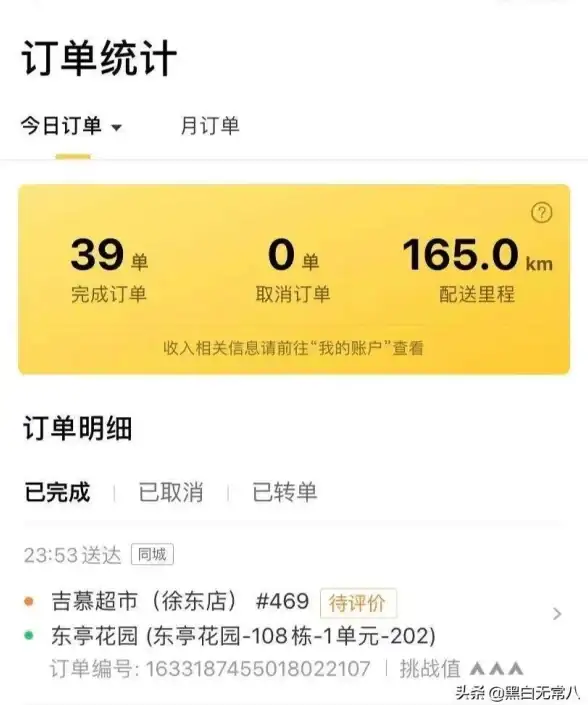
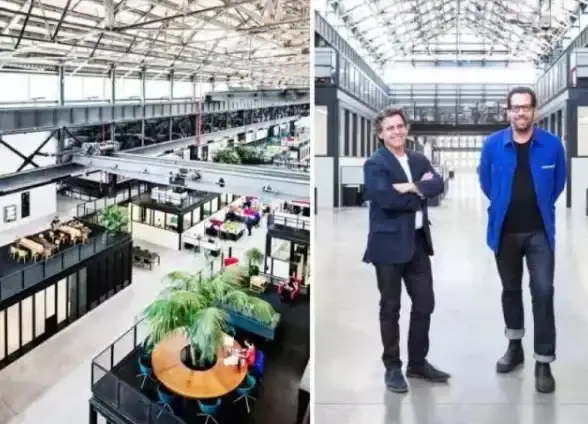




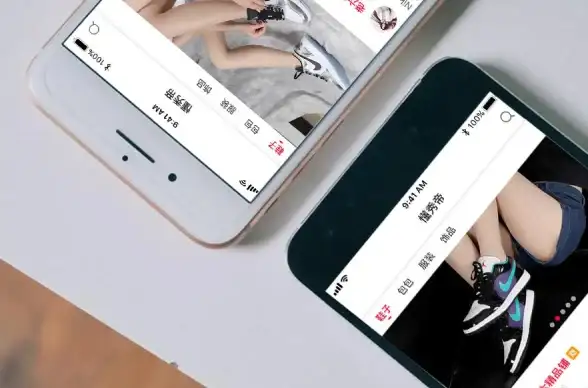

发表评论